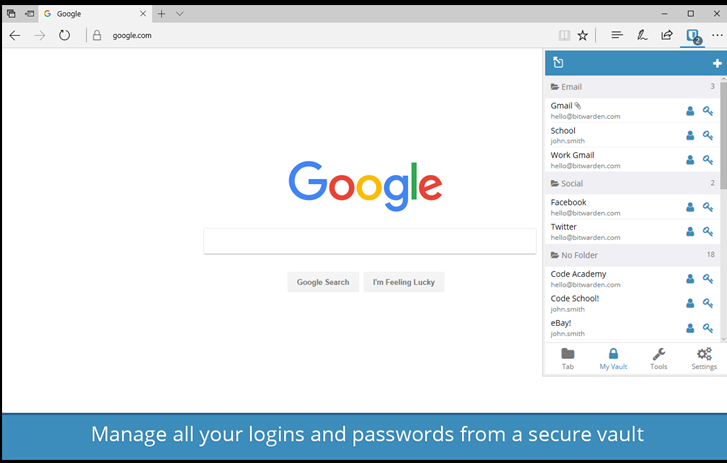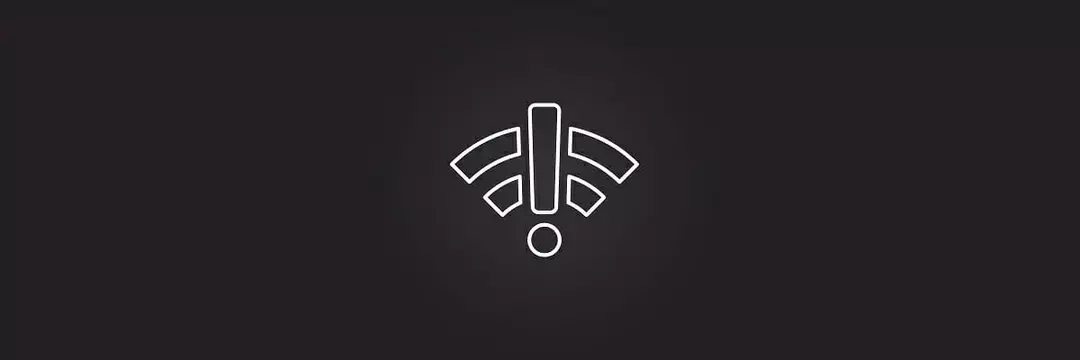- Мицрософт ивица је солидан прегледач, али пати од неколико проблема.
- Многи корисници су пријавили да картице и даље трепере у програму Мицрософт Едге.
- Да бисте решили овај проблем, покушајте да пређете на лагану тему или омогућите Фласх.
- Желите да сазнате више о Мицрософт Едге-у? Ако јесте, обавезно проверите наш Едге хуб, за детаљније водиче.

Заслужили сте бољи прегледач! 350 милиона људи свакодневно користи Опера, потпуно развијено искуство навигације које долази са различитим уграђеним пакетима, повећаном потрошњом ресурса и сјајним дизајном.Ево шта Опера може да уради:
- Једноставна миграција: користите Опера асистента за пренос података који излазе, као што су обележивачи, лозинке итд.
- Оптимизујте коришћење ресурса: ваша РАМ меморија се користи ефикасније од Цхроме-а
- Побољшана приватност: интегрисан бесплатан и неограничен ВПН
- Без огласа: уграђени програм за блокирање огласа убрзава учитавање страница и штити од претраживања података
- Преузмите Опера
Мицрософт’с Едге претраживач није нигде оно што је био када је први пут покренут пре неколико година.
То је брзо и сигурно, поред тога што има многе функције због којих се пореди са неколико својих вршњака, као што су Гоогле-ов Цхроме или Мозилла Фирефок, укључујући подршку за проширења.
За сада је добро, али постоји једно грозно питање које озбиљно нарушава фактор добре воље са иначе компетентним прегледачем - оно трепћуће картице. Жалбе против њега се повећавају, а такође се повећава и захтев за решењем.
Нажалост, иако је проблем и даље свеприсутан, сигурно решење још увек је недостижно.
Доступно је неколико заобилазних решења која могу бити од помоћи. Међутим, пре него што дођемо до решења, можда би вредело осветлити мало више самог проблема.
Зашто се трепереће картице појављују у Едгеу?
Проблем, ако се на њега може тако рећи, јесте нешто што је тешко кодирано у самом прегледачу.
У ствари, ово је карактеристика која је дизајнирана да буде корисна скретањем пажње на било шта што Едге осећа требало би да присуствујете до.
Дакле, све промене које се догоде на неактивној картици, попут аутоматске одјаве или преузимања које је завршено, поставиће картицу да трепери и наставиће тако док не кликнете на њу.
У то време је можда почео да трепће још један језичак и ускоро бисте се могли свести на играње лепе игре квара. Није лоше, осим што то нисте тражили.
Ово нас доводи до следећег логичног питања, како га се решити. Овде нема много опција, мада дефинитивно можете испробати оне наведене у наставку, које су функционисале за многе кориснике.
Како могу да поправим блиставе картице у Едге-у?
- Размислите о преласку на Опера
- Опозовите избор визуелних обавештења
- Изаберите Лигхт тему
- Омогућите Фласх Плаиер
1. Размислите о преласку на Опера
Ако не желите да губите време тражећи решење за решавање трепћућих картица у Едге-у, предлажемо да се пребаците на прегледач који уопште нема ову нежељену функцију.
Покрените скенирање система да бисте открили потенцијалне грешке

Преузмите Ресторо
Алат за поправак рачунара

Кликните Покрените скенирање да бисте пронашли проблеме са Виндовсом.

Кликните Поправи све да реши проблеме са патентираним технологијама.
Покрените скенирање рачунара помоћу алатке за обнављање система Ресторо да бисте пронашли грешке које узрокују сигурносне проблеме и успоравање. По завршетку скенирања, поступак поправке ће оштећене датотеке заменити новим Виндовс датотекама и компонентама.
Наш предлог је Опера, лаган и врло прилагодљив прегледач који можете бесплатно преузети помоћу дугмета у наставку.
Подешавање прегледача је изузетно једноставно. Како се упознате са дизајном, запањићете се мноштвом функција које долазе са овим прегледача и како је једноставно кретати се између различитих картица, радних простора и уграђеног ћаскања на друштвеним мрежама апликације.
Алат долази са прилагођеним верзијама за ПЦ, мобилне уређаје (укључујући старије телефоне), Мац или Линук. Поред тога, можете да синхронизујете прегледач Опера на свим својим уређајима да бисте лако управљали свим подешавањима.
Полазећи од основне верзије, можете унети свој укус у прегледач, додајући иконе, бочне траке, радне просторе и обележиваче ради лакшег приступа и боље организованог тока посла.
Додајте уграђени ВПН који осигурава ваше активности на мрежи и имаћете савршен прегледач.

Опера
Опера вам омогућава да прилагодите прегледач својим потребама. Покушајте већ данас!
Посетите сајт
2. Опозовите избор визуелних обавештења
- Лансирање Контролна табла.
- Ц.лизати/додирните на Лакоћа приступа.
- Под Центар за лак приступ, кликните / додирните Звуке замените визуелним траговима.
- Можете и да кликнете / додирнете Центар за лакши приступ, а затим кликнете / тапнете Користите текстуалне или визуелне алтернативе за звукове.

- Погледајте да ли Укључите визуелна обавештења за звукове (Соунд Сентри) поље за потврду је активирано. Ако јесте, уклоните га.
- Кликните / додирните Применити да бисте изашли из дијалошког оквира.
Ово би требало да подстакне ваш Едге прегледач да репродукује звук обавештења уместо да трепћу картице. Барем су многи тврдили да им ово одговара.
Ако ово не промени ствари, могуће је да постоји проблем са аудио функцијом вашег уређаја. Погледајте овај чланак за детаљни водич о томе уношење неопходних промена.
3. Изаберите Лигхт тему

- Кликните / додирните три тачке у горњем десном углу прегледача Едге, одмах испод дугмета Затвори.
- Кликните / додирните Подешавања.
- Под Изаберите тему, изаберите Светлост
Опет се верује да је ово многима успело у спречавању трептања језичака.
4. Омогућите Фласх Плаиер

- Поново кликните / тапните на три тачке у горњем десном углу вашег Ивица претраживач.
- Лоцирај Подешавања, онда Напредна подешавања.
- Изаберите Погледајте напредна подешавања подмени.
- Лоцирај Користите Адобе Фласх Плаиер
- Поставите дугме у положај укључено да бисте омогућили Користите Адобе Фласх плејер подешавања.
- Освежите прегледач да би промене ступиле на снагу.
Као што је већ поменуто, функција је тешко кодирана у прегледачу и недостаје јој одређена корисничка опција коју можете да пребаците да бисте је укључили или искључили у складу са вашим жељама.
Док таква опција не буде доступна, дефинитивно можете испробати горе наведене методе. Или нам реците да ли имате додатне предлоге - користите одељак за коментаре.
 И даље имате проблема?Поправите их помоћу овог алата:
И даље имате проблема?Поправите их помоћу овог алата:
- Преузмите овај алат за поправак рачунара оцењено одличним на ТрустПилот.цом (преузимање почиње на овој страници).
- Кликните Покрените скенирање да бисте пронашли проблеме са Виндовсом који би могли да узрокују проблеме са рачунаром.
- Кликните Поправи све да реши проблеме са патентираним технологијама (Ексклузивни попуст за наше читаоце).
Ресторо је преузео 0 читаоци овог месеца.
Често постављана питања
Управљање картицама функционише на исти начин као у било ком другом прегледачу у Мицрософт Едге-у, а можете и ви лако креирајте картице или их преместите.
Можете да подесите Едге на почети са претходно отворен картице променом подешавања везаних за начин отварања прегледача.
Мицрософт Едге тренутно не подржава избор више картица, али ова функција би могла бити додата у блиској будућности.